Bir flash sürücüyü bir dizüstü bilgisayara nasıl bağlarım?
 Deneyimsiz dizüstü bilgisayar kullanıcıları sıklıkla kolayca çözülebilen sorunlarla karşılaşırlar. Dolayısıyla, bir flash sürücüyü bağlamak gibi görünüşte basit bir görev bile zorluklara neden olabilir. Makalenin ilerleyen kısımlarında, kendiniz için gereksiz sorun yaratmamak için onlarla nasıl doğru çalışacağımıza ayrıntılı olarak bakacağız.
Deneyimsiz dizüstü bilgisayar kullanıcıları sıklıkla kolayca çözülebilen sorunlarla karşılaşırlar. Dolayısıyla, bir flash sürücüyü bağlamak gibi görünüşte basit bir görev bile zorluklara neden olabilir. Makalenin ilerleyen kısımlarında, kendiniz için gereksiz sorun yaratmamak için onlarla nasıl doğru çalışacağımıza ayrıntılı olarak bakacağız.
Makalenin içeriği
Yeni başlayanlar için flash sürücüyle çalışma
İlk adım sürücüyü doğru şekilde takmaktır. Bu oldukça basit bir görev. Bunu yapmak için cihazın yüzeyini inceleyin ve bunun için özel bir delik bulun. Genellikle yanlarda veya arkada birkaç tane vardır. Yanlarında genellikle kulaklık ve mikrofon jakları bulunur.
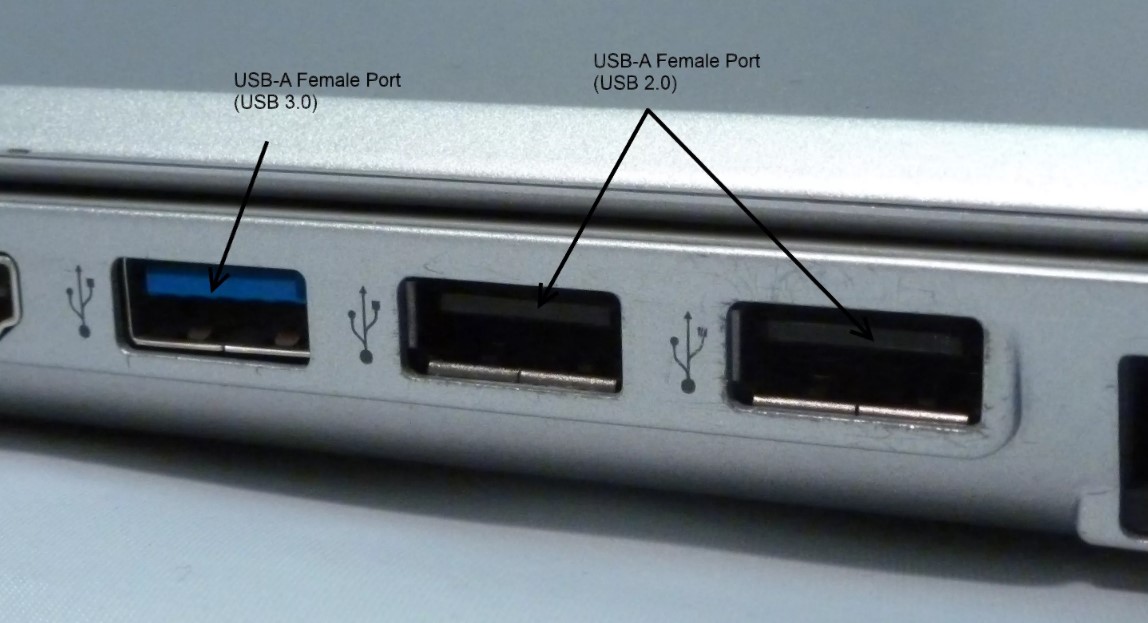
Her modern dizüstü bilgisayarda ve hatta tablet veya TV'de USB bağlantı noktaları bulunur. Konektör bir "dallanma" simgesiyle donatılmıştır ve tanınması kolaydır. Cihazın temas noktalarını USB konektörünün temas noktalarına göre doğru şekilde konumlandırmak önemlidir. Genellikle üreticinin adı üstte bulunur.
Tavsiye! Dizüstü bilgisayarı açmadan önce veya tamamen yüklendikten sonra USB flash sürücüyü taktığınızdan emin olun. Aksi takdirde sistem tarafından tanınmayabilir ve yeniden başlatmanız gerekebilir.
İşletim sistemi sorunsuz çalışıyorsa sürücüleri kendisi bulup yükleyecek ve ardından otomatik çalıştırma penceresini açacaktır. Ne yazık ki bu her zaman gerçekleşmez. Kullanıcılar birkaç dakika beklese de herhangi bir işlem gerçekleşmez. Bunun nedeni bir donanım arızası veya bir yazılım arızası olabilir.Öncelikle flash sürücüyü çıkarmalı ve farklı bir bağlantı noktasına takmayı denemelisiniz.

Başka bir dizüstü bilgisayarda servis edilebilirliğini kontrol etmek daha iyidir. Flash sürücü sorunsuz bir şekilde bağlanıyorsa, sorunun konektörde olduğu açıktır. Çok sayıda cihaz aynı anda bağlandığında, bazılarının güç veya RAM eksikliği nedeniyle göremediği bağlantı noktaları vardır.
Flash sürücü bağlanmazsa ve üzerinde çok sayıda değerli bilgi varsa, onu bir servis noktasına götürmeniz gerekecektir. Özellikle önemli bir veri yoksa, onu yenisiyle değiştirmek daha mantıklıdır.
Dikkat! Flash sürücüyü ilk kez takamazsanız, kuvvet uygulamanıza gerek yoktur. Sadece sürücüyü ters çevirin ve tekrar takmayı deneyin.
Dizüstü bilgisayar
Dizüstü bilgisayar, kişisel bilgisayarın daha küçük bir kopyasıdır. Aynı parçaları içerir, yalnızca daha küçüktür. Bu nedenle bu tür cihazlar çok daha pahalıdır.

Kompakt boyutundan dolayı bu cihaz çok kullanışlıdır. Kolayca yanınızda taşıyabilir, istediğiniz zaman, istediğiniz yerde iş yapabilirsiniz.
Flaş sürücü
Bu, en popüler ve kullanışlı depolama ortamlarından biridir. Flash sürücü güvenilirdir ve nadiren arızalanır. Ürün çizilmelerden, düşmelerden korkmaz ve teknolojik açıdan daha gelişmiş tasarımlar suda yüzmeye bile dayanabilir.

Kalite özelliklerini bilen birçok kullanıcı, flash sürücü arızalanmaya başladığında kaybolur.
Referans! Flash sürücü, bir zamanlar popüler olan ve kullanılmayan disketlerin modern bir analogudur.
Flash sürücü nasıl kullanılır?
Flash sürücüyü taktıktan sonra başlayabilirsiniz. Şu yönergeleri izleyin:
- Bilgisayarım'ı açın. Bu, Başlat menüsünden veya Masaüstünden yapılabilir.
- “Çıkarılabilir Disk” adı verilen ilgili bir simge görünmelidir.
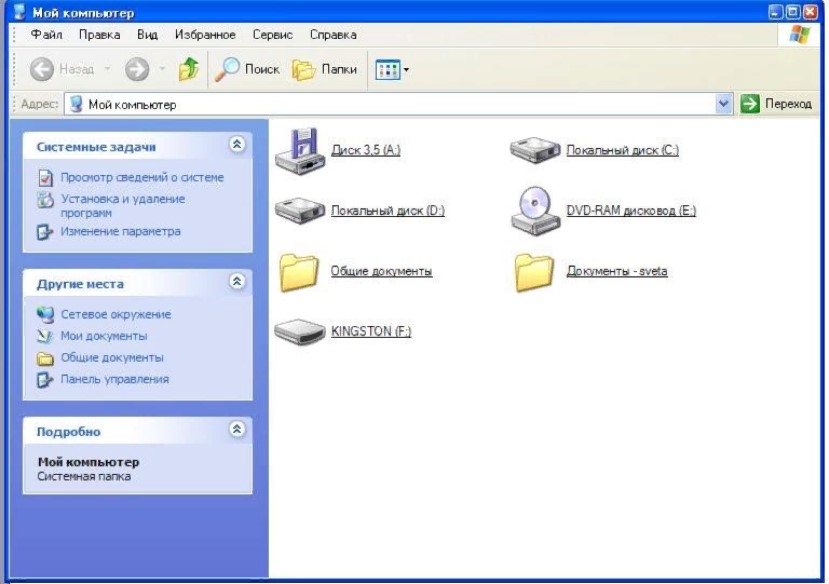
- Fareye sol tıklayarak flash sürücüyü (KINGSTON (F:) açın.
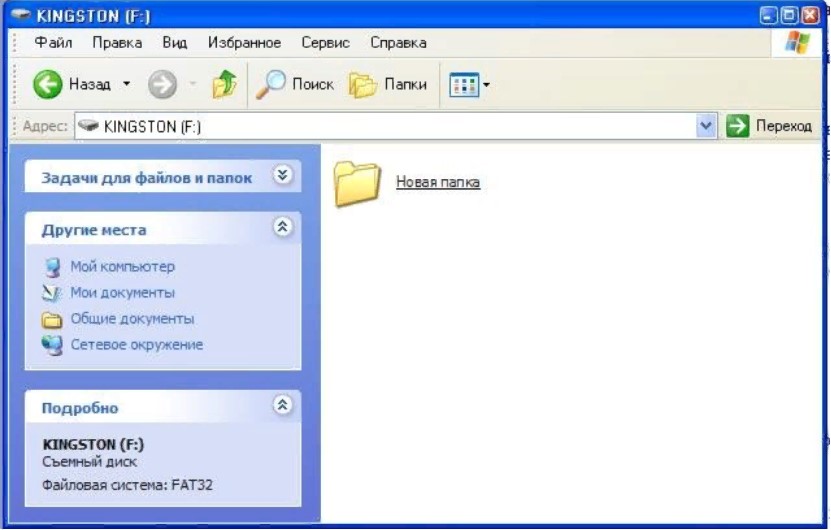
- Daha sonra sürücünün içeriği açılmalıdır: üzerine kayıtlı tüm dosyalar ve klasörler.
- Bir flash sürücüyü normal bir disk gibi kullanabilirsiniz: çeşitli belge türleri hem buradan hem de buraya kopyalanabilir. Hızının sabit sürücünün hızından daha düşük olduğunu bilmek önemlidir. Bu nedenle onunla çalışmak biraz daha zaman alır.
- Herhangi bir belgeyi masaüstünüzden bir flash sürücüye aktarmak kolaydır. Belgeyi flash sürücüdeki seçilen klasöre sürüklemek ve bırakmak için farenizi kullanmanız yeterlidir. Bu kopyalamanın en kolay yoludur.
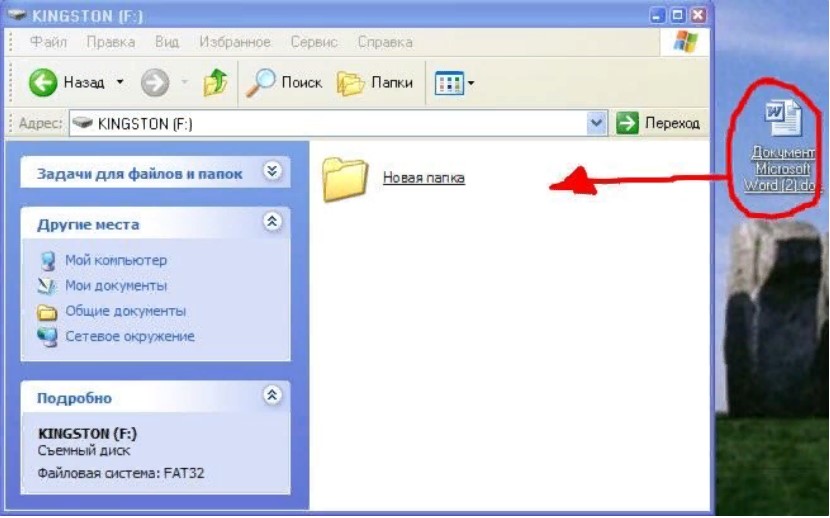
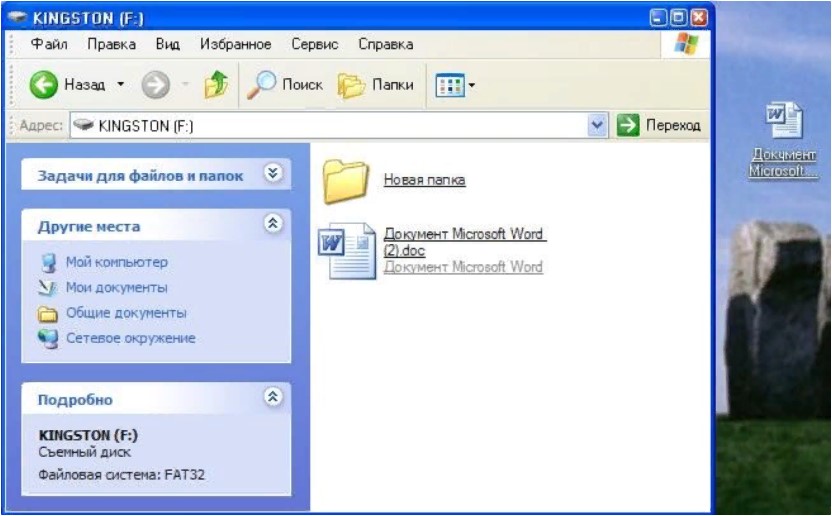
- Güvenli çalışmanın zorunlu koşullarından biri, bilgi kaydedilirken sürücünün asla çıkarılmamasıdır. Bu, verilerin yok olmasına ve cihazın engellenmesine neden olabilir.
- İşi doğru bir şekilde bitirmek ve cihazı dizüstü bilgisayardan çıkarmak için sağ alt kısımda saatin yanında bulunan simgeyi bulmanız gerekir. Sol tuşla üzerine bir kez tıklayın. Bu çıkarma işlemi güvenli olacak ve bilgileri koruyacaktır.
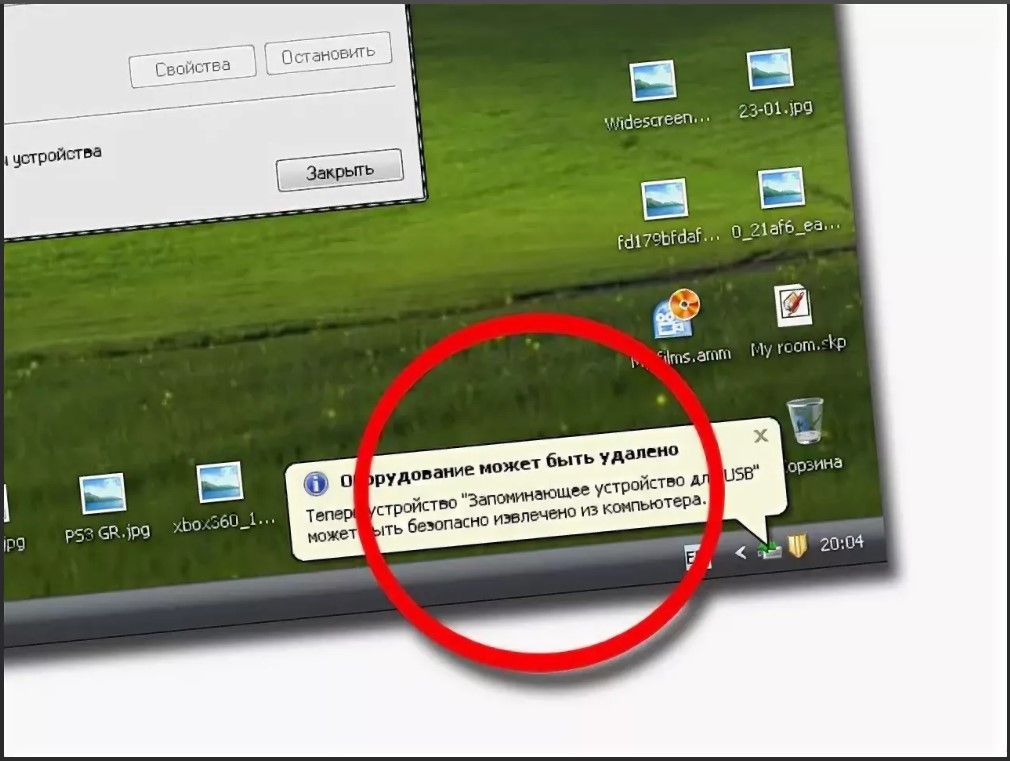
- Ekipmanın kaldırılabileceği mesajından sonra flash sürücü çıkarılabilir.
- Bununla birlikte, dosyaları kaydederken cihazın fiziksel olarak çıkarılması meydana gelirse, flash sürücü yeniden biçimlendirilebilir. Bunu yapmak için sağ tıklayın ve "biçimlendir" i seçin. İşlem tamamlandıktan sonra sürücü temizlenecek ve tekrar kullanılabilecektir.

Önemli! Flash sürücünün herhangi bir adı olabilir. Örneğin, “KINGSTON (F:)”; burada KINGSTON üreticinin adıdır ve F diskin adıdır.
Bir bilgi depolama cihazının görünürdeki kullanım kolaylığı, çoğu zaman dikkatsizce kullanılmasına yol açar, bunun sonucunda ürün en uygunsuz anda arızalanabilir ve arızalanabilir.Bu nedenle, bir flash sürücüyü bir dizüstü bilgisayara bağlamak için basit kuralları bilmeniz gerekir.





